Correggi il codice di errore del driver di dispositivo 41
Correggi il codice di errore del driver del dispositivo 41:(Fix Device Driver Error Code 41:) il codice di errore 41 significa che il tuo sistema sta riscontrando problemi con il driver del dispositivo e puoi controllare lo stato di questo dispositivo in Gestione dispositivi tramite le proprietà. Questo è ciò che scoprirai sotto le proprietà:
Windows successfully loaded the device driver for this hardware but cannot find the hardware device (code 41).
C'è un serio conflitto tra l'hardware del tuo dispositivo e i suoi driver, quindi il codice di errore sopra. Questo non è un errore BSOD ( Blue Screen Of Death ), ma non significa che questo errore non influirà sul tuo sistema. In realtà, questo errore appare in una finestra pop dopo di che il tuo sistema si blocca e devi riavviare il sistema per riportarlo in stato di funzionamento. Quindi questo è in realtà un problema molto serio che deve essere esaminato il prima possibile. Non preoccuparti, lo strumento di risoluzione dei problemi è qui per risolvere questo problema, segui questi metodi per eliminare il codice di errore 41 in Gestione dispositivi(Device Manager) .

Cause del codice di errore del driver di dispositivo 41(Device Driver Error Code 41)
- Driver di dispositivo danneggiati, obsoleti o vecchi.
- Il registro di Windows potrebbe essere danneggiato a causa di una recente modifica del software.
- Il file Windows Important(Windows Important) potrebbe essere infetto da virus o malware.
- Conflitto di driver(Driver) con un hardware appena installato sul sistema.
Correggi il codice di errore del driver di dispositivo 41
Assicurati di creare un punto di ripristino(create a restore point) nel caso qualcosa vada storto.
Metodo 1: esegui lo strumento Fix it di (Run Fix)Microsoft
1.Visita questa pagina(this page) e prova a identificare il tuo problema dall'elenco.
2. Successivamente, fai clic(Click) sul problema che stai riscontrando per scaricare lo strumento di risoluzione dei problemi.

3.Fare doppio clic per eseguire lo strumento di risoluzione dei problemi.
4.Segui le istruzioni sullo schermo per risolvere il problema.
5.Riavvia il PC per salvare le modifiche.
Metodo 2: eseguire lo strumento di risoluzione dei problemi di hardware e dispositivi(Devices)
1.Premere il tasto Windows Key + X , quindi selezionare Pannello di controllo.(Control Panel.)

2.Nella casella di ricerca, digitare risoluzione(troubleshoot) dei problemi e quindi fare clic su Risoluzione dei problemi.

3. Successivamente, in Hardware e suoni(Hardware and Sound) , fare clic su Configura un dispositivo.(Configure a device.)
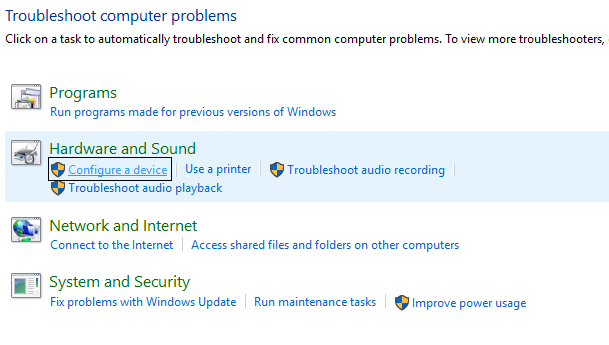
4.Fare clic su Avanti e lasciare che lo strumento di risoluzione dei problemi risolva automaticamente il problema con il dispositivo.(fix the problem with your device.)
5.Riavvia il PC per salvare le modifiche.
Metodo 3: disinstallare il driver di dispositivo(Device Driver) problematico .
1.Premere il tasto Windows + R, quindi digitare " devmgmt.msc " e premere Invio per aprire Gestione dispositivi.(Device Manager.)

2.Fare clic con il pulsante destro del mouse sul dispositivo con accanto il punto interrogativo o il punto esclamativo giallo.
3.Selezionare disinstalla(uninstall) e se si richiede conferma selezionare OK.

4.Ripetere i passaggi precedenti per tutti gli altri dispositivi con un punto esclamativo o un punto interrogativo.
5. Successivamente, dal menu Azione, fare clic su Cerca modifiche hardware.(Scan for hardware changes.)

6. Riavvia il PC per salvare le modifiche e verifica se sei in grado di correggere il codice di errore del driver del dispositivo 41.(Fix Device Driver Error Code 41.)
Metodo 4: aggiorna manualmente il driver problematico(Update Problematic Driver)
È necessario scaricare il driver (dal sito Web del produttore) del dispositivo che mostra il codice di errore 41.
1.Premere il tasto Windows + R quindi digitare " devmgmt.msc " e premere Invio(Enter) per aprire Gestione dispositivi(Device Manager) .

2.Fare clic con il pulsante destro del mouse sul dispositivo con il punto interrogativo o il punto esclamativo giallo, quindi scegliere Aggiorna driver software.(Update Driver Software.)

3.Selezionare Cerca il software del driver nel mio computer.(Browse my computer for driver software.)

4. Successivamente, fai clic su Fammi scegliere da un elenco di driver di dispositivo sul mio computer.(Let me pick from a list of device drivers on my computer.)

5.Nella schermata successiva, fare clic sull'opzione Disco(Have Disk option) driver nell'angolo destro.

6.Fare clic sull'opzione del browser, quindi passare alla posizione in cui è stato scaricato il driver del dispositivo.
7.Il file che stai cercando dovrebbe essere un file .inf.
8.Una volta selezionato il file .inf , fare clic su OK.
9.Se viene visualizzato il seguente messaggio di errore " Impossibile verificare l'editore di questo driver software(Windows can’t verify the publisher of this driver software) ", fare clic su Installa comunque questo driver software per procedere.(Install this driver software anyway to proceed.)
10.Fare clic su Avanti per installare il driver e riavviare il PC per salvare le modifiche.
Metodo 5: correggi(Fix) le voci di registro danneggiate
Nota: prima di seguire questo metodo assicurati di disinstallare qualsiasi software aggiuntivo CD/DVDDaemon Tools ecc.
1.Premere il tasto Windows + R quindi digitare " regedit " e premere invio per aprire l' editor del registro(Registry Editor) .

2. Passare alla seguente chiave di registro:
HKEY_LOCAL_MACHINE/System/CurrentControlSet/Control/Class/{4D36E965-E325-11CE-BFC1-08002BE10318}
3. Trova UpperFilters e LowerFilters nel riquadro di destra, quindi fai clic con il pulsante destro del mouse rispettivamente e seleziona Elimina.

4.Quando viene richiesta la conferma, fare clic su OK.
5.Chiudi tutte le finestre aperte e riavvia il computer.
Questo dovrebbe risolvere il codice di errore del driver di dispositivo 41( Fix Device Driver Error Code 41) , ma se stai ancora affrontando il problema, continua con il metodo successivo.
Metodo 6: creare una sottochiave del Registro di sistema
1.Premere il tasto Windows Key + R , quindi digitare "regedit" e premere invio per aprire l' editor del registro(Registry Editor) .

2.Ora vai alla seguente chiave di registro:
HKEY_LOCAL_MACHINE\SYSTEM\CurrentControlSet\Services\atapi
3. Fare clic con il pulsante destro del mouse su atapi, puntare il cursore su Nuovo(New) e quindi selezionare la chiave.

4.Denominare la nuova chiave come Controller0 , quindi premere Invio.
5.Fare clic con il pulsante destro del mouse su Controller0 , puntare il cursore su Nuovo(New) e quindi selezionare il valore DWORD (32 bit).(DWORD (32-bit) value.)

4.Digitare EnumDevice1 e quindi premere Invio.
5.Di nuovo fare clic con il pulsante destro del mouse su EnumDevice1 e selezionare Modifica.(modify.)
6.Digitare 1 nella casella dei dati del valore,(1 in the value data box) quindi fare clic su OK.

7.Chiudi l' Editor del Registro(Registry Editor) di sistema e riavvia il PC.
Metodo 7: ripristina il tuo PC
Per correggere il codice di errore del driver(Fix Device Driver Error Code 41) di dispositivo 41 potrebbe essere necessario ripristinare il computer a un orario di lavoro precedente utilizzando Ripristino configurazione di sistema.(using System Restore.)
Puoi anche dare un'occhiata a questa guida che ti spiega come correggere l'errore del dispositivo sconosciuto in Gestione dispositivi.(fix unknown device error in device Manager.)
Ecco che sei stato in grado di correggere con successo il codice di errore del driver del dispositivo 41,(Fix device driver error code 41) ma se hai ancora domande sul post sopra, sentiti libero di chiederle nei commenti.
Related posts
Fix Network Adapter Error Code 31 in Device Manager
Fix USB Device Non Recognized Error Code 43
Correggi l'errore di driver del dispositivo periferico Bluetooth non trovato
Come Fix Windows Update Error Code 80244010
Fix Windows Update Error Code 0x8007025D-0x2000C
Fix Il sistema non riesce a trovare il file specificato Error Code 0x80070002
Fix No Bootable Device Error su Windows 10
Correggi il codice di errore di Windows Update 0x800700c1
Fix Error Code 0x8007000D Quando si tenta di attivare Windows
Fix Error Code 2755 Windows Installer
Fix USB non funziona Error Code 39
Request non può essere eseguito a causa di I/O device (0x8078012D)
Fix Windows Store Error Code 0x80240437
Fix MHW Error Code 50382-MW1
Fix Windows Server Update Services Error Code 0x80072EE6
Fix Windows Update Error Code 0x80073712
8 Ways a Fix Error Code 43 su Windows 10
Fix Local Device Name è già in Use Error su Windows
Fix I/O Device Error in Windows 10
Fix Error Code 0x80242022 Quando si installa Xbox Giochi su Windows PC
